Sửa lỗi Giấy phép Autocad của bạn không hợp lệ 2025
Sửa lỗi Giấy phép Autocad của bạn không hợp lệ 2025
Giấy phép Autocad của bạn không hợp lệ là một lỗi phổ biến gây gián đoạn công việc của người dùng. Bài viết này sẽ giúp bạn tìm hiểu nguyên nhân và cách sửa lỗi giấy phép autocad không hợp lệ hiệu quả. Hãy theo dõi để khắc phục vấn đề, giúp phần mềm hoạt động bình thường trở lại.
Giấy phép Autocad của bạn không hợp lệ là lỗi gì?
Giấy phép Autocad của bạn không hợp lệ là lỗi phần mềm không thể xác nhận giấy phép bản quyền của bạn. Lỗi này có thể xảy ra khi thông tin giấy phép bị sai hoặc không được cập nhật đúng cách.
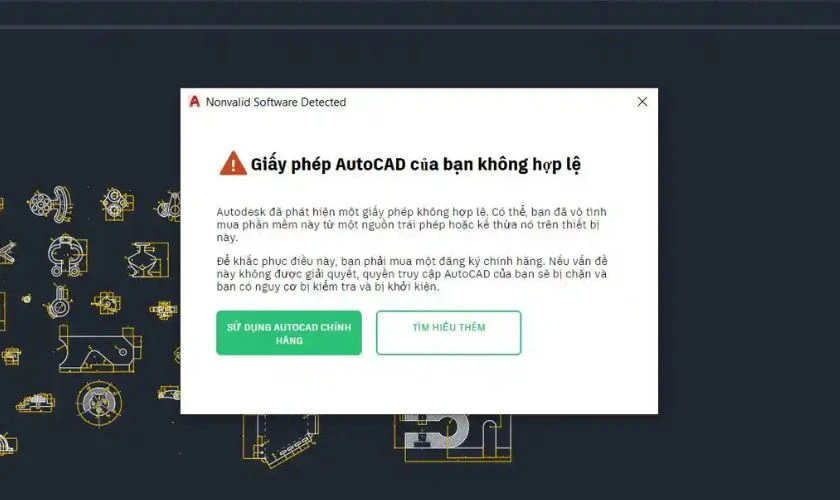
Lỗi này thường xuất hiện khi hệ thống không thể kết nối với máy chủ xác thực hoặc khi có vấn đề với tệp cài đặt. Kết quả là, Autocad báo giấy phép không hợp lệ và không thể hoạt động bình thường. Khi gặp lỗi này, bạn cần tìm hiểu nguyên nhân cụ thể để khắc phục kịp thời.
Lỗi Giấy phép Autocad của bạn không hợp lệ nguyên nhân do đâu?
Nguyên nhân gây ra lỗi Giấy phép Autocad của bạn không hợp lệ có thể đến từ nhiều yếu tố khác nhau:
- Thông tin giấy phép sai: Nếu bạn nhập sai mã số giấy phép hoặc key, phần mềm sẽ không thể xác nhận bản quyền.
- Kết nối mạng yếu hoặc gián đoạn: Autocad cần kết nối với máy chủ để xác thực giấy phép. Mạng internet không ổn định có thể gây lỗi.
- Thay đổi phần cứng: Việc thay đổi phần cứng, như cài đặt lại máy tính hoặc thay ổ cứng, có thể ảnh hưởng đến giấy phép phần mềm.
- Cài đặt lại phần mềm: Sau khi cài đặt lại Autocad, giấy phép có thể không được kích hoạt đúng cách.
- Lỗi tệp cài đặt hoặc phần mềm: Một số lỗi trong quá trình cài đặt hoặc tệp phần mềm bị hỏng cũng có thể gây ra vấn đề này.
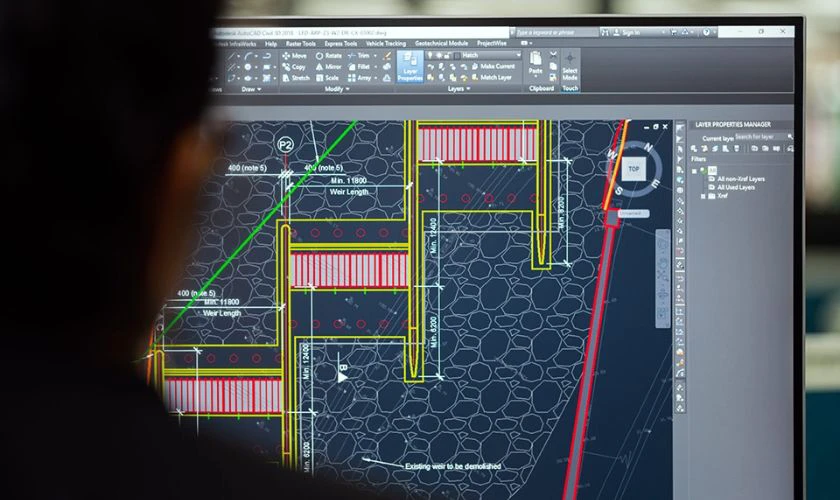
Hiểu rõ nguyên nhân giúp bạn dễ dàng tìm ra giải pháp khắc phục lỗi nhanh chóng và hiệu quả.
Sửa lỗi Giấy phép Autocad của bạn không hợp lệ hiệu quả
Việc sửa lỗi Giấy phép Autocad của bạn không hợp lệ không quá phức tạp, nhưng đòi hỏi bạn phải thực hiện các bước đúng cách. Dưới đây là một số phương pháp hiệu quả giúp bạn khắc phục vấn đề này nhanh chóng.
Xoá file AcWebBrowser.exe trong thư mục phần mềm
Một trong những cách đơn giản để sửa lỗi Giấy phép Autocad của bạn không hợp lệ là xoá file AcWebBrowser.exe. Đây là một tệp phụ thuộc trong thư mục cài đặt Autocad và đôi khi gây ra sự cố khi hệ thống xác thực giấy phép.
Dưới đây là thao tác thực hiện:
Bước 1: Mở This PC > Chọn ổ đĩa C > Chọn thư mục Program Files.
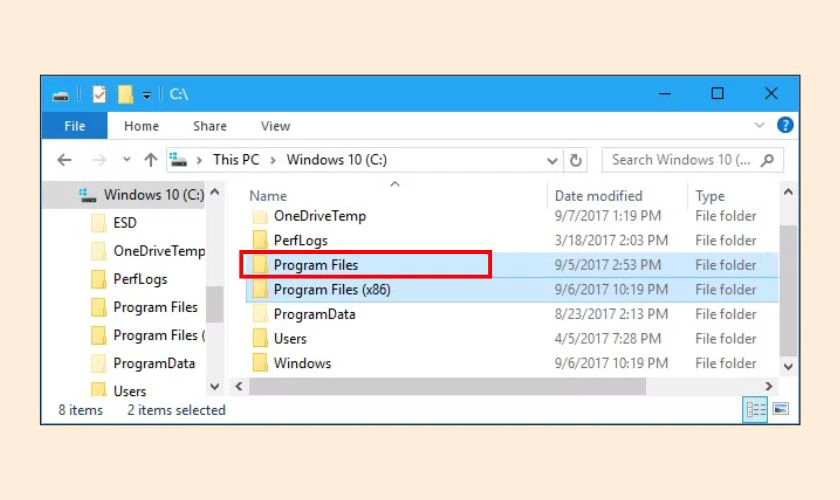
Bước 2: Tìm và mở thư mục Autodesk tương ứng với phiên bản AutoCAD mà bạn đang sử dụng (ví dụ: AutoCAD 2020) > Mở thư AcWebBrowser.
Bước 3: Tìm và xóa file AcWebBrowser.exe.
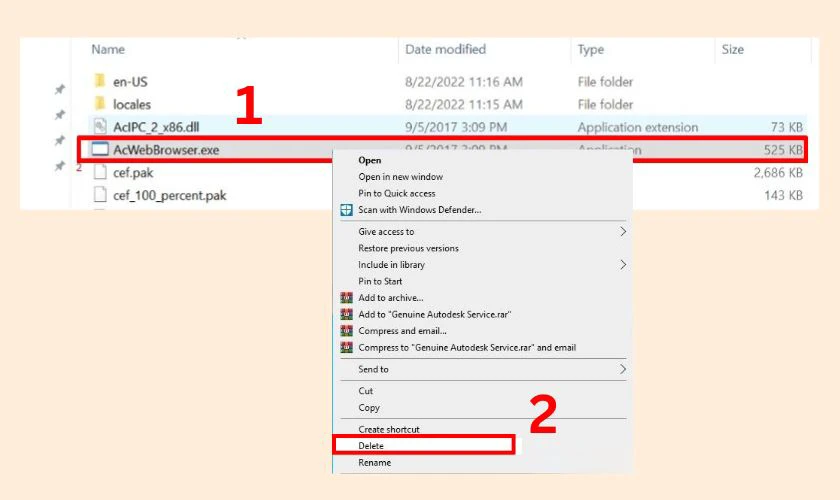
Sau khi thực hiện xong, bạn có thể thử khởi động lại AutoCAD để kiểm tra xem lỗi đã được khắc phục chưa.
Xoá hoàn toàn file Genius Autodesk Service
Một phương pháp hiệu quả khác để khắc phục lỗi Giấy phép Autocad của bạn không hợp lệ là xoá thư mục Genius Autodesk Service. Dưới đây là các bước chi tiết:
Bước 1: Nhấp chuột phải vào thanh Taskbar > Chọn Task Manager > Chọn More details để hiển thị đầy đủ thông tin.
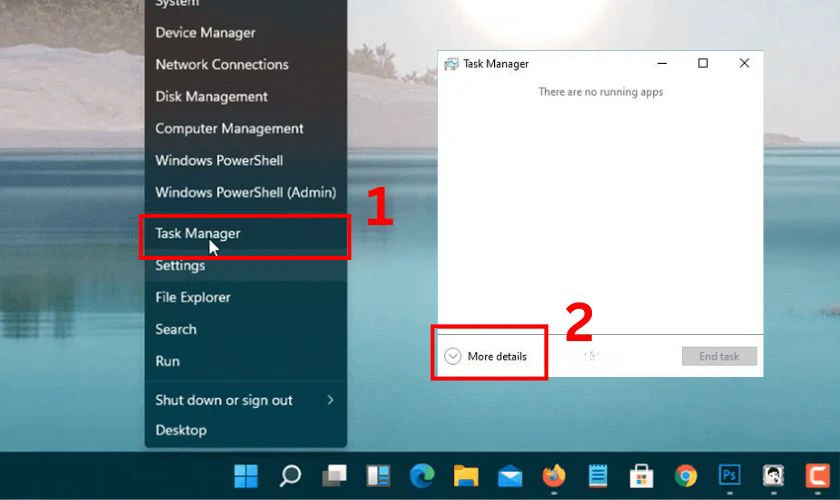
Bước 2: Chọn tab Startup > Nhấp chuột phải vào Autodesk Desktop App > Chọn Disable để tắt chương trình khởi động cùng hệ thống.
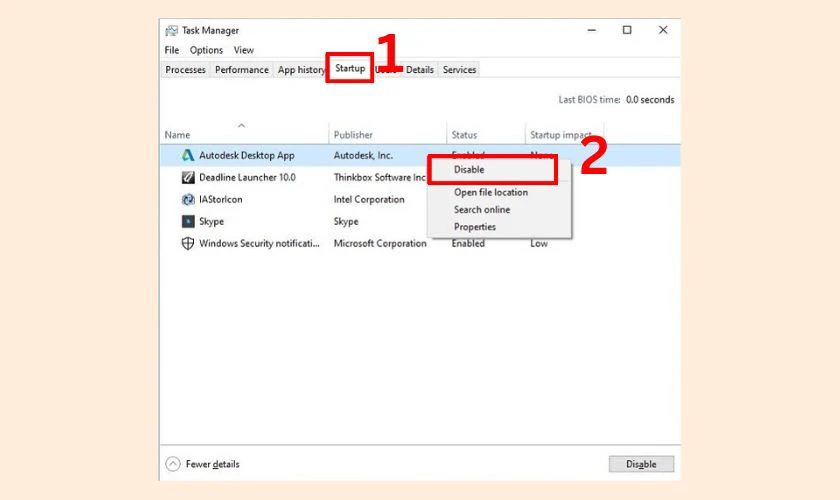
Bước 3: Khởi động lại máy tính. Sau khi máy tính đã khởi động, nhấp chuột phải vào biểu tượng Start > Chọn Run.
Bước 4: Nhập %localappdata% vào hộp thoại Run > Nhấn Enter.
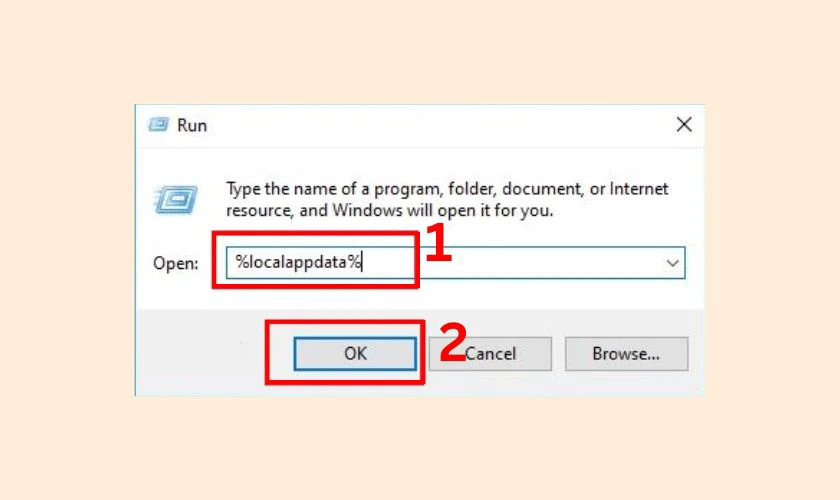
Bước 6: Tìm và mở thư mục Autodesk > Tìm và xóa thư mục Genius.
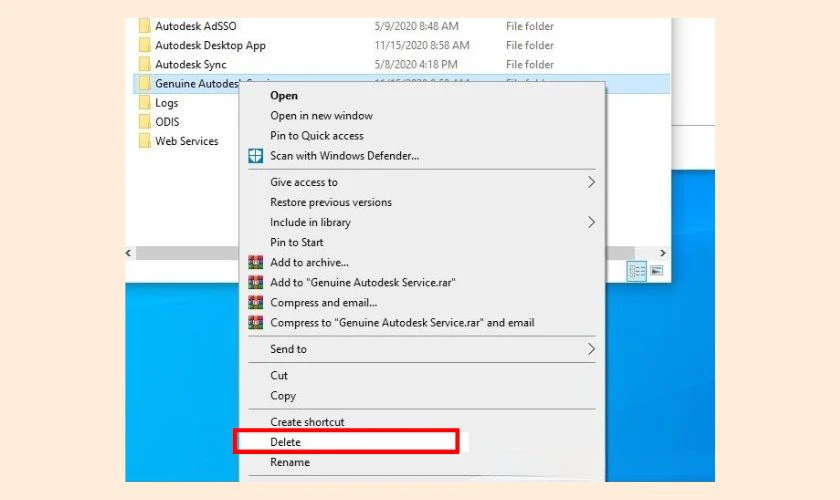
Sau khi hoàn tất, khởi động lại máy tính lần nữa để kiểm tra lỗi đã được khắc phục.
Như vậy, việc sửa lỗi Giấy phép Autocad của bạn không hợp lệ 2025 có thể thực hiện dễ dàng thông qua các phương pháp đơn giản. Áp dụng những cách này, bạn sẽ giúp phần mềm hoạt động bình thường trở lại nhanh chóng và hiệu quả.
Kết luận
Giấy phép Autocad của bạn không hợp lệ có thể được sửa chữa hiệu quả với các phương pháp đơn giản khác nhau. Hãy thử ngay các phương pháp trên để khắc phục lỗi nhanh chóng. Đừng quên theo dõi Điện Thoại Vui để cập nhật thêm những mẹo hữu ích về phần mềm và công nghệ!
Bạn đang đọc bài viết Sửa lỗi Giấy phép Autocad của bạn không hợp lệ 2025 tại chuyên mục Thủ thuật ứng dụng trên website Điện Thoại Vui.

Mình là Như Thuần, hiện đang là Content Creator tại Điện Thoại Vui. Với niềm đam mê viết lách hy vọng rằng mình có thể mang đến cho các bạn những thông tin và kiến thức hữu ích về lĩnh vực công nghệ, điện tử.

